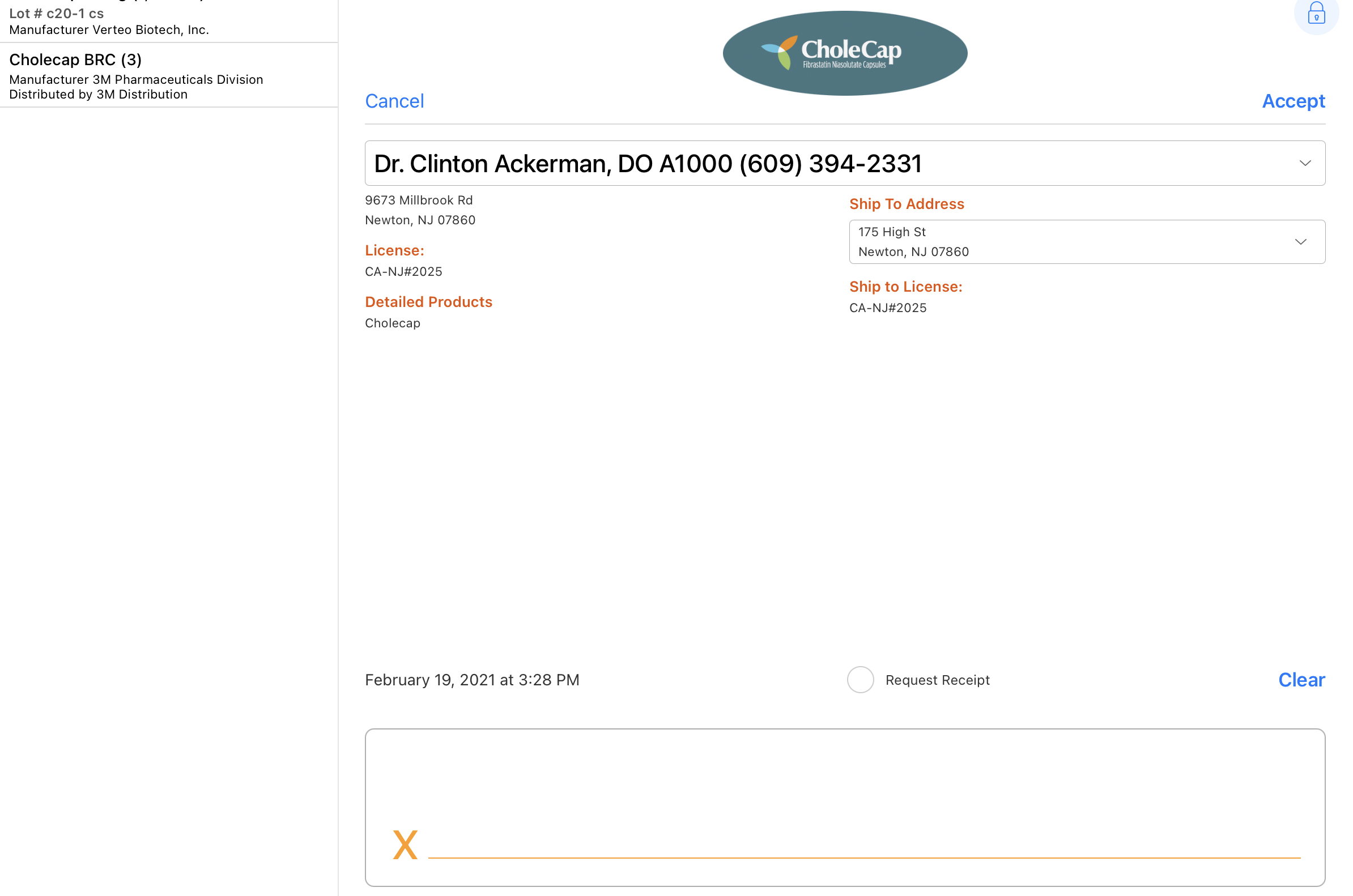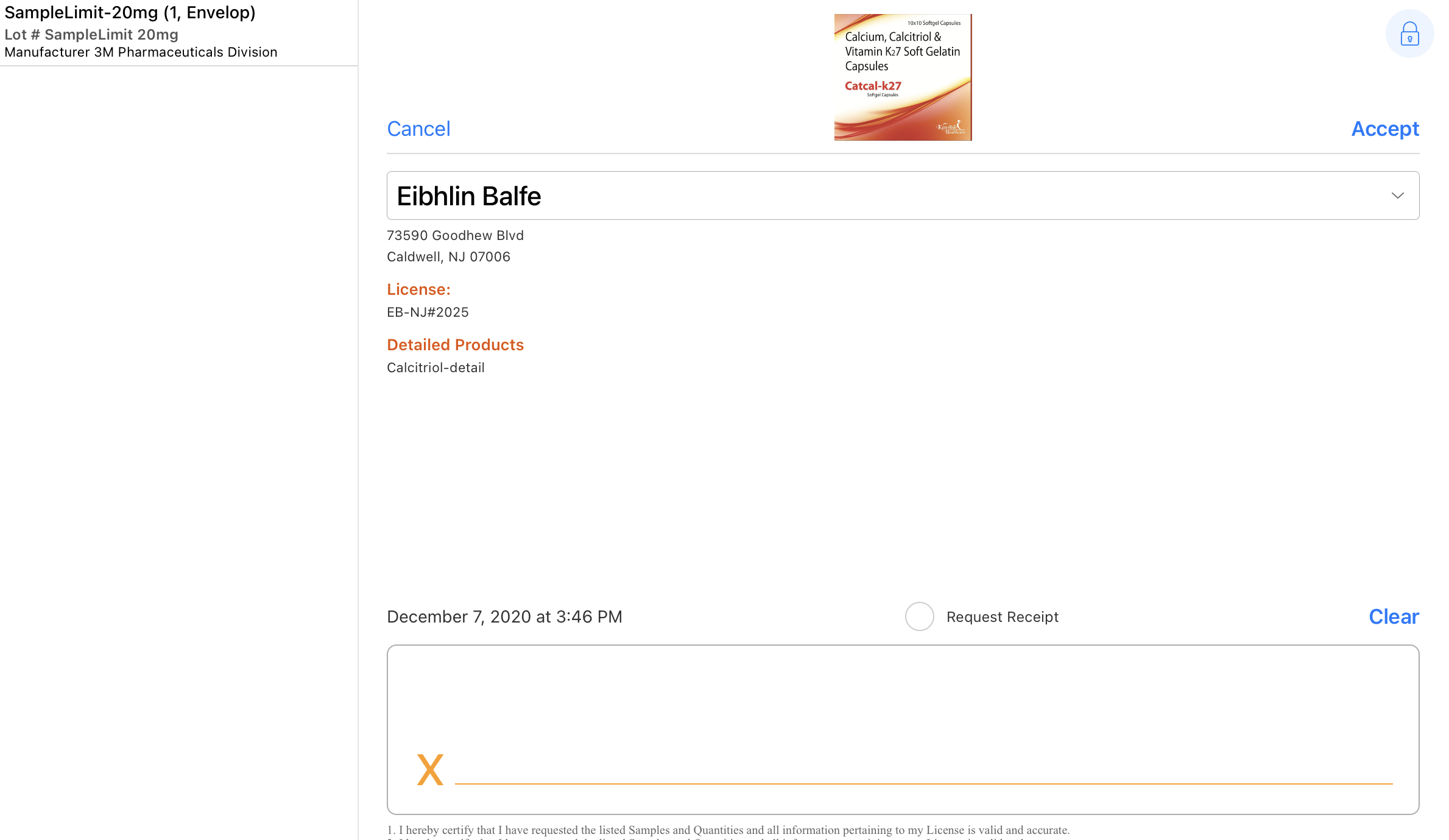サンプリングのための電子署名の取得
- CRM デスクトップ Windows)
- iPad
- iPhone
コールレポートでのサンプリングに署名を取得すると、ユーザは、コール活動について一元管理された包括的なレコードを維持することができ、また関連する規制要件とコンプライアンス要件が満たされていることを確認することができます。
ユーザは、サンプルの配布、サンプルリクエスト/BRC、規制薬物に対して電子署名を取得することができます例えば、Sarah Jones が Ackerman 医師に Cholecap のディテーリングを行い、Cholecap の 10mg のサンプルを提供するとします。Sarah はコールレポートに、製品ディテーリングとサンプル提供について記録し、Ackerman 医師に電子署名取得ページを提示します。Ackerman 医師は、HCP 情報、配布されたサンプル、サンプリングの免責条項を確認して署名します。Sarah は、コールの関連詳細と Ackerman 医師の署名が記録されたコールレポートを保存します。
この機能を使用するには初期設定を完了させておきます。
署名を電子的に取得する
署名ページには、画面の左側のバーに、数量、測定単位、ロット番号、製造元/特約店と共にドロップされたサンプルが表示されます。デフォルトでは、[署名] ボタンはサンプル製品または BRC が選択されている場合のみ表示されます。固有の活動が有効化されたグループコールの場合、ユーザはサンプル受領者も選択する必要があります。
署名ページの製品名のフォントサイズは、製品名と関連情報の長さに基づいて動的に表示されます。フォントサイズは 12 pt より小さくなりません。
コールレポートの署名を取得するには:
- その他のアクションメニューから署名を選択します。
- 免責条項の言語を選択します (国別の免責条項の表示が設定されている場合)。
- 南京錠アイコンを選択すると、[承認]、[キャンセル] ボタンが非表示になります (オプション)。[承認]、[キャンセル] ボタンを非表示に選択することで、署名者が署名ページを無視して機密情報にアクセスするのを防ぐことができます。もう一度南京錠のエリアを選択すると、ボタン復元がします。
HCP は、署名画面で以下を行います:
- 署名画面で、サンプル、ディテール、免責条項に関する情報を確認します。
- 署名画面で、受領の要求に関する情報を確認します。
- 署名ボックスに署名します。
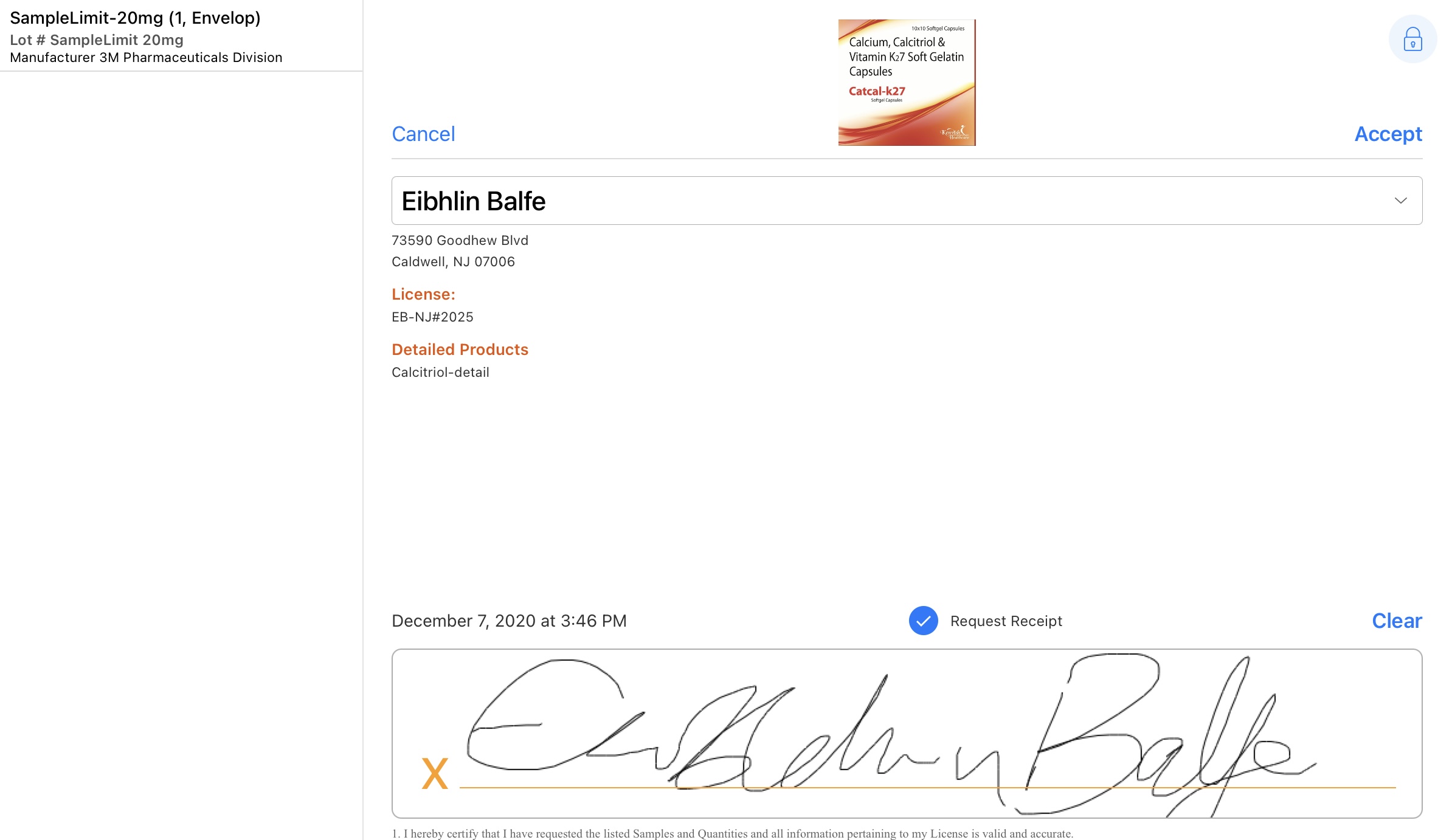
HCP がユーザにデバイスを返すと、ユーザは以下を行います:
- 署名を確認します。
- 承認を選択します。
サンプル制限が設定され、かつサンプル製品がコールレポートに追加されていない限り、ユーザがコールを送信するまで署名をクリアして再署名することができます。サンプル制限が設定され、かつサンプル製品がコールレポートにある場合は、署名をクリアして再署名することはできません。
署名が取得されると、署名日時は元のコール日時を自動的に上書きします。これによりユーザは、署名をキャプチャした後でコール日時を手動で更新せずに、スケジュールを正確に維持できます。このデフォルト動作の無効化に関する情報は、個別のコールと署名日時を維持するをご覧ください。
コールが送信されると、署名は公式記録となるため、ユーザが表示・編集することはできなくなります。
PDMA に確実に準拠できるようにする
処方医薬品販売管理法 (PDMA) の要件に準拠するため、以下のフィールドは署名取得画面で参照専用です:
- HCP 名
- HCP の役職 [あいさつ文フィールド]
- 資格
- ライセンス番号
- コール日付
- コール住所
- 提供するすべてのサンプルロットのリストに含まれるもの:
- 数量
- サンプル名
- ロット番号
- 製造元
- 配布者
- 免責条項
ロック中のサンプルと BRC 情報
正確性および規制の遵守を確保するため、サンプル、代替サンプル、高額プロモーションアイテム、または BRC を含むコールにユーザーが署名を保存すると、Call2_vod オブジェクトの以下のフィールドはロックされます。
- RecordTypeId
- Account_vod
- Address_vod
- Call_Datetime_vod
- Call_Date_vod
- Sample_Card_vod
- Sample_Send_Card_vod
- Supervising_Physician_vod
- コールレポートの zvod_samples_vod セクションに配置されたすべてのフィールド
ユーザーが、サンプル、代替サンプル、高価値のプロモーションアイテム、または BRC を含む紙ベースのサンプリングコールを送信すると、同じフィールドがロックされます。
署名の長さ要件
コール、医師からの問合せ、およびメディカルイベントの Signature_vod フィールドの容量制限は 32K です。短すぎる、または長すぎる署名を保存しようとすると、その署名が無効であることを示すエラーメッセージが表示されます。
取得される署名には、3 つ以上のデータポイントと 100 ピクセル以上の長さが必要です。参考までに、1 本の直線は 2 つのデータポイントです。
特記事項
ENABLE_SAMPLE_DISTRIBUTED_BY_SIG Veeva 設定が有効かつ会社名が入力されている場合、サンプル製品のみの署名を取得した場合、署名ページには配信者として会社名が表示されます。
ENABLE_SAMPLE_DISTRIBUTED_BY_SIG Veeva 設定は、BRC 製品に適用されません。BRC 製品の場合、特約店は常に BRC の製品カタログレコードの Distributor_vod フィールドの値になります。
プラットフォーム固有のディテール
iPhone
iPhone でサンプルの配布に署名を取得するには:
- その他のアクションメニューから署名を選択します。
- 免責条項の言語を選択します (免責条項の言語が設定されている場合)。
- 受領書の要求メールアドレスを選択します (署名トランザクションの Approved Email 受領が設定され、メール受信者が希望する場合)。
- 開始を選択して、署名取得プロセスを開始します。
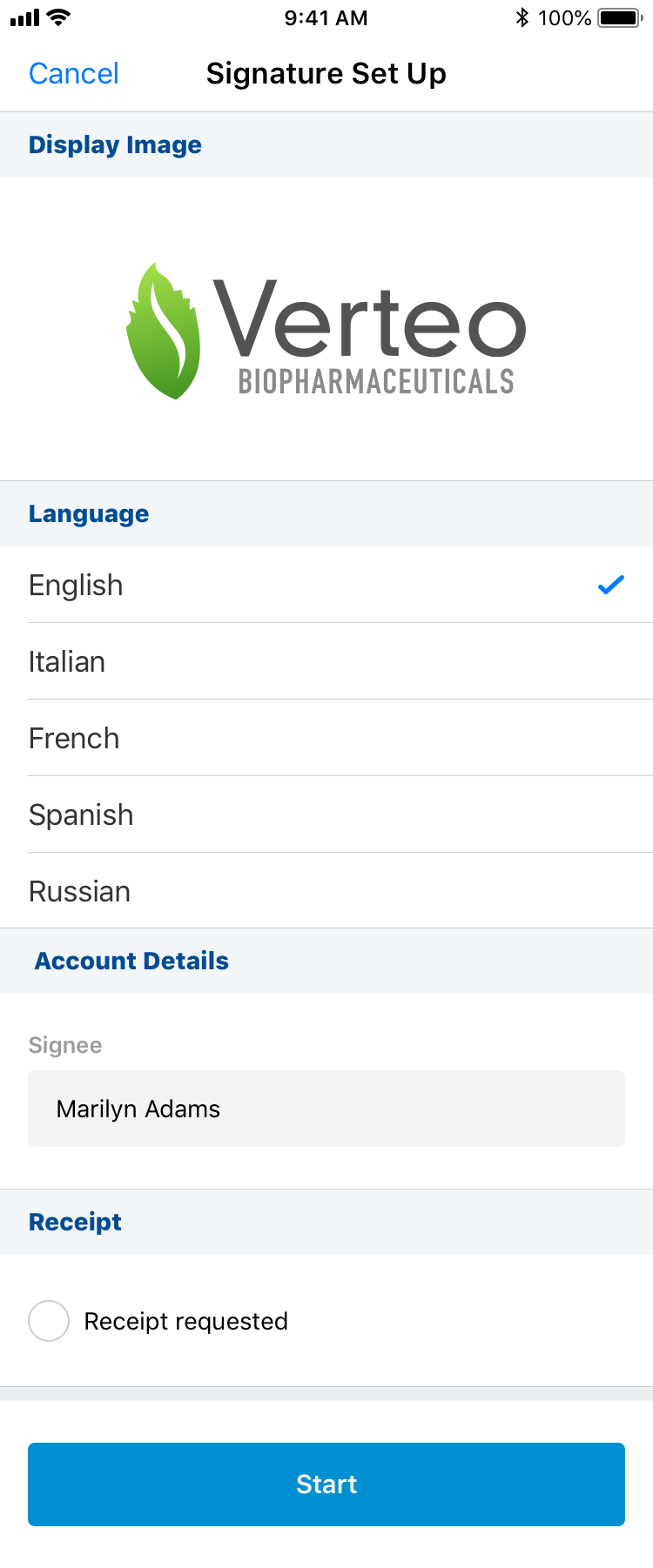
署名の画面が起動した後に、HCP は以下を行います:
- 署名詳細を確認して、アカウントとサンプル情報が正確であれば次へを選択します。
- 免責条項を確認して受領情報をリクエストします。そして次へを選択して署名画面を開始します。
- 署名ボックスに署名します。
- 承認を選択します。ハンドオーバー画面が表示されます。
HCP が戻るを選択すると、画面がロックされエラーメッセージが表示されます。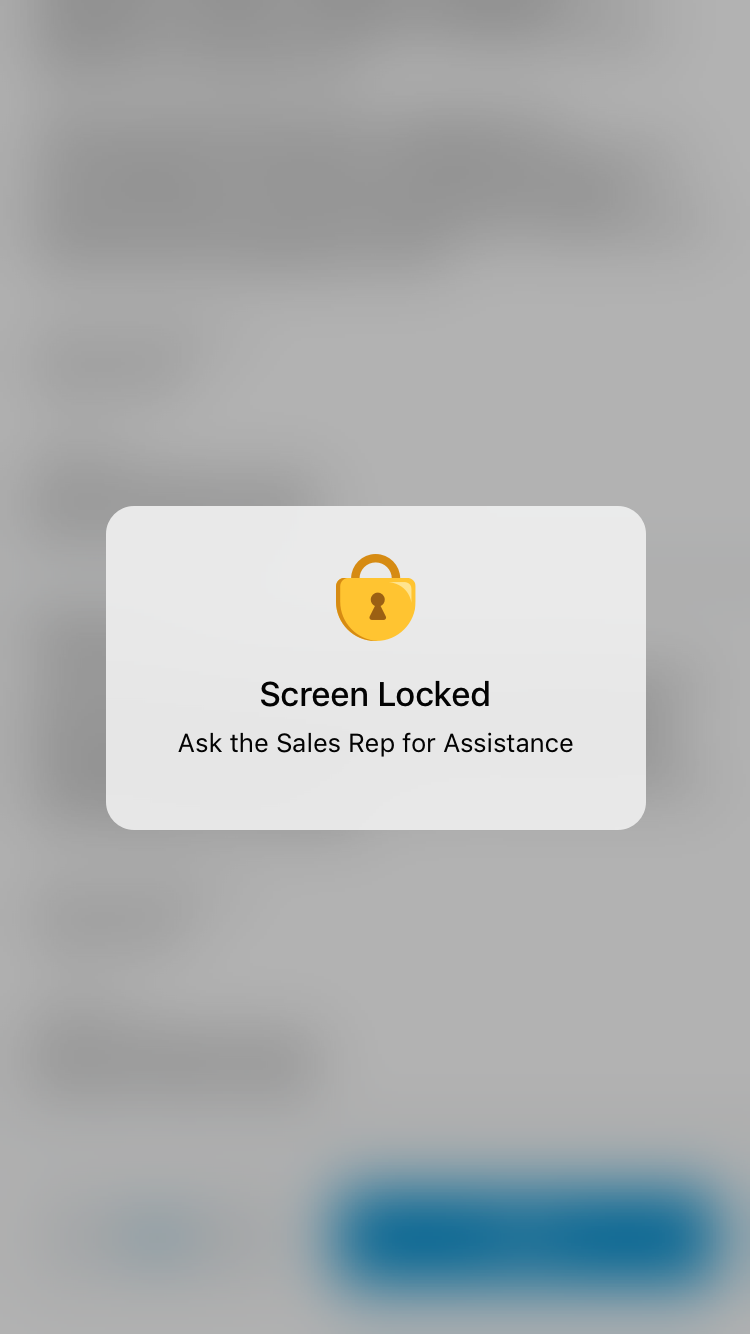
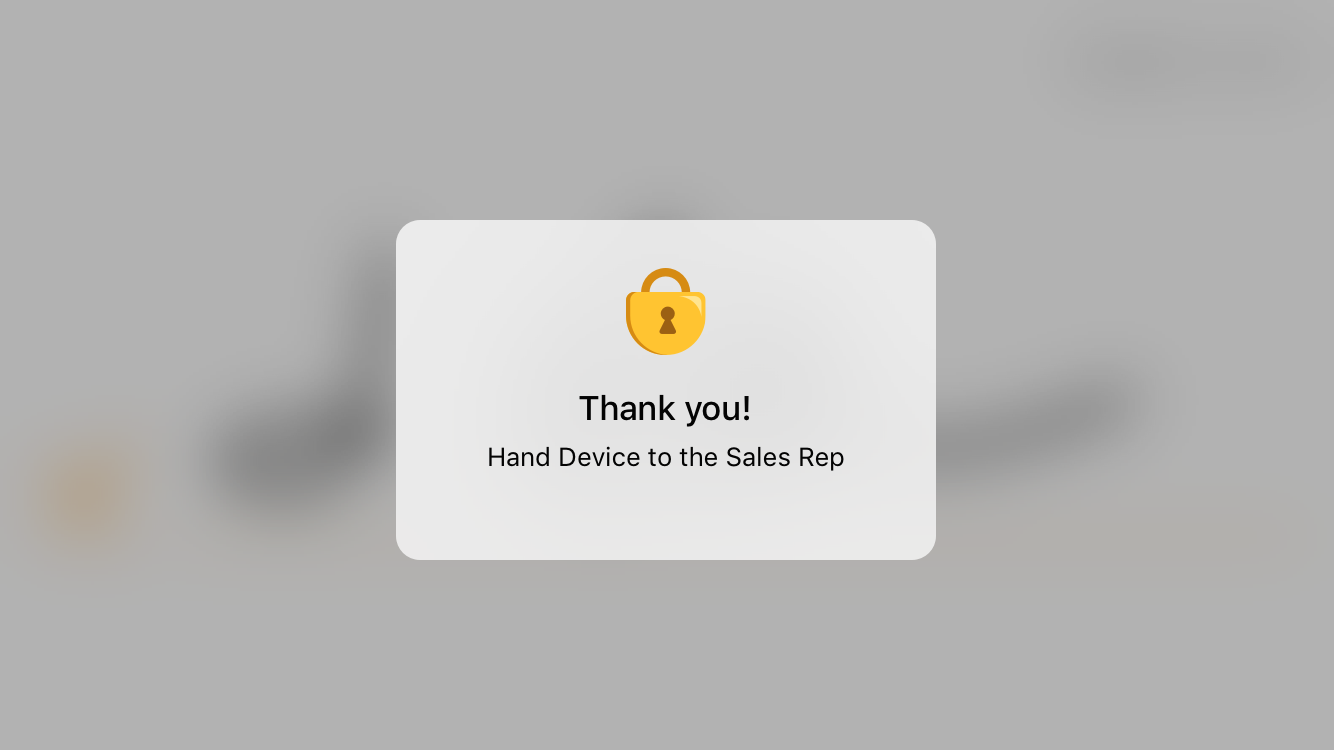
HCP がユーザにデバイスを返すと、ユーザは以下を行います:
- 署名を確認します。
- 完了を選択します。

ユーザが完了を選択すると、署名ページがロックされ、すべてのフィールドが監査証跡にスタンプされます。署名はキャンセルや取り消しはできません。